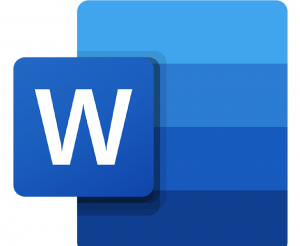Saat kalian ingin mengambil gambar dari dokumen Word, terkadang mungkin kalian berpikir hal ini terlalu rumit ataupun sulit. Kalian dapat mencari alat untuk menyimpan gambar dari bagian ribbon MS Word. Hm, kemungkinan besar, kalian pun tidak akan menemukannya.
Sebenarnya ada cara yang jauh lebih sederhana, yang kadang terlewati.
Jadi bagaimana Cara Menyimpan Gambar Dari Microsoft Word ini? Berikut ulasannya!
Cara Menyimpan Gambar Dari Microsoft Word
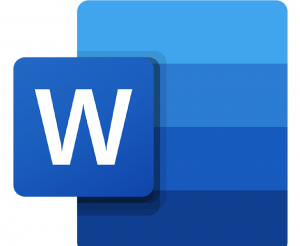
Di MS Word Desktop
Cara menyimpan gambar dari dokumen Microsoft Word ini yaitu kalian dapat klik kanan pada gambar tersebut dan klik ‘Save as Picture‘ pada menu yang muncul.
Dan kalian dapat tinggal menentukan ingin menyimpan di mana dan beri nama gambar tersebut. Kalian dapat memperhatikan jika cara tersebut berlaku untuk program Microsoft Word di desktop.
Pilihan ‘Save as Picture’ ini sendiri memang belum ada di Microsoft Word Online.
Baca juga : 19 Cara Buat Akun di Aplikasi PeduliLindungi
Di MS Word Online
Jadi apa yang bisa kalian lakukan jika kalian menggunakan Office Online ini? Jika kalian ingin menggunakan ulang sebuah gamabr dari dokumen di MS Word Online ini, kalian dapat melakukan salin atau copy gambar tersebut dan menempelkannya.
Kalian dapat menempelkannya di dokumen terbaru kalian. Cara untuk copas gambar ini yaitu kalian dapat memakai di aplikasi Office di Android ataupun di iOS.
Hal ini akan sedikit ribet dikarenakan layar kecil prosesnya jadi sedikit lebih ribet. Walaupun pada dasarnya kalian dapat mengambil gambar dari dokumen Word satu dan menempelkannya di dokumen lainnya.
Baca juga : Cara Membuat Secret Chat di Telegram
Pilihan Lain
Sebenarnya, ,terdapat cara lain yang tidak kalah mudah adalah membuat tangkapan layar (screenshot) dari dokumen itu, dan kalian potong (crop) sesuai bidangnya.
Walaupun terlihat mudah, sisi buruknya yaitu kalian bisa saja mendapatkan gambar yang berkualitas rendah tergantung dari layar dan agak sedikit repot jika kalian harus edit gambar.
Sebenarnya, terdapat beberapa fitur di MS Word yang tersembunyi dan memang tidak semua orang mengetahuinya. Kalian juga dapat memanfaatkan fitur-fitur ini lebih lanjut.
Itu tadi informasi yang dapat kami sampaikan mengenai Cara Menyimpan Gambar Dari Microsoft Word. Semoga informasi yang kami sampaikan dapat bermanfaat bagi kalian para pembaca.
Terima kasih sudah berkunjung!